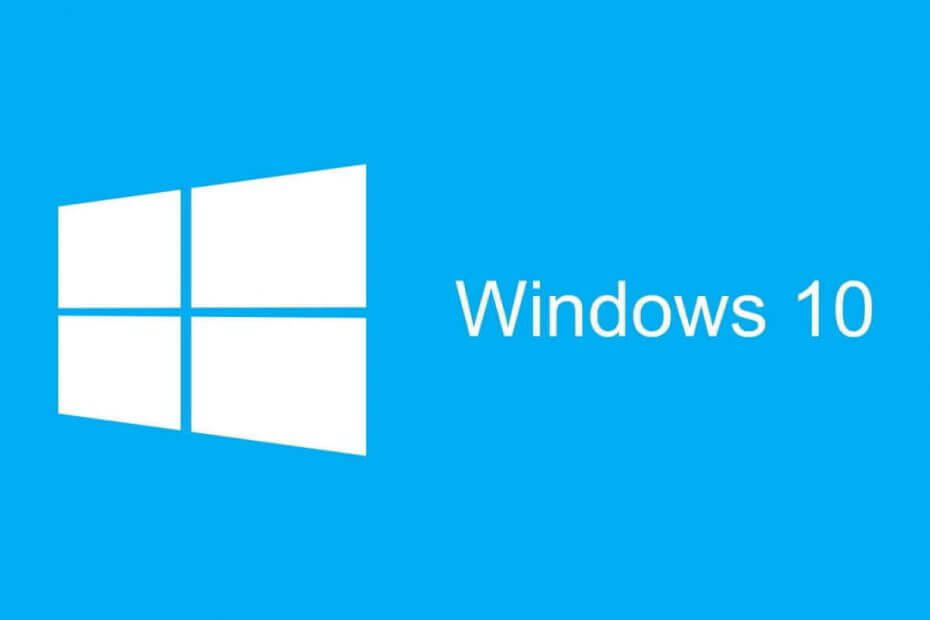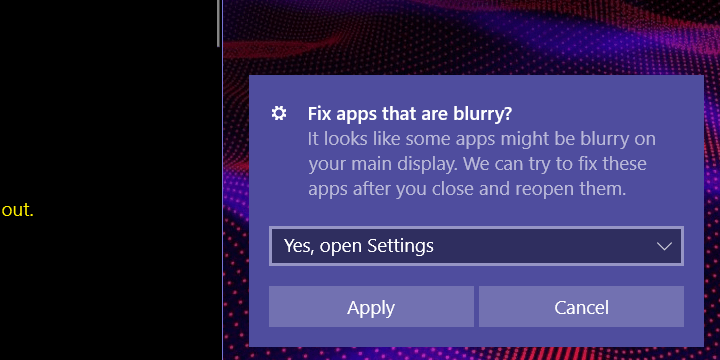
ეს პროგრამა გამოასწორებს კომპიუტერის ჩვეულებრივ შეცდომებს, დაგიცავთ ფაილების დაკარგვისგან, მავნე პროგრამებისგან, აპარატურის უკმარისობისგან და მაქსიმალურად შესრულდება თქვენი კომპიუტერი. შეასწორეთ კომპიუტერის პრობლემები და ამოიღეთ ვირუსები ახლა 3 მარტივ ეტაპზე:
- ჩამოტვირთეთ Restoro PC Repair Tool რომელსაც გააჩნია დაპატენტებული ტექნოლოგიები (პატენტი ხელმისაწვდომია) აქ).
- დააჭირეთ დაიწყეთ სკანირება Windows– ის პრობლემების მოსაძებნად, რომლებიც შეიძლება კომპიუტერის პრობლემებს იწვევს.
- დააჭირეთ შეკეთება ყველა თქვენი კომპიუტერის უსაფრთხოებასა და მუშაობაზე გავლენის მოსაგვარებლად
- Restoro გადმოწერილია 0 მკითხველი ამ თვეში.
თუ ოდესმე გიცდიათ ა მონიტორი ნებისმიერი Windows OS- ზე უფრო ახალი ჩაშენებული ან მრავალ ეკრანიანი რეჟიმის შესახებ, თქვენ ალბათ შეექმნათ დისპლეის მასშტაბის და მესამე მხარის აპების პრობლემები.
უმეტეს შემთხვევაში, ინტერფეისი არის ძალიან მცირე ან ხილული, მაგრამ ბუნდოვანი. ამასთან, ზოგი მომხმარებელი აღნიშნავს Microsoft– ის საკუთარ UWP აპლიკაციებთან დაკავშირებულ პრობლემებს.
მიუხედავად იმისა, რომ ეს ბევრად უკეთესად არის ოპტიმიზირებული Windows 10 სამუშაო პროცესისთვის, ზოგჯერ მასშტაბირება არასწორია და ისინი ბუნდოვანი გამოდის.
ჩვენ დავრწმუნდით, რომ მოცემულ თემაზე ორი ცენტი მოგვცეს, 6 შესაძლო გადაწყვეტილებასთან ერთად. თუ მაღაზიის აპებიც კი ბუნდოვანია, შეამოწმეთ ქვემოთ მოცემული ნაბიჯები.
როგორ შემიძლია Microsoft- ის ბუნდოვანი პროგრამების გამოსწორება Windows 10-ში:
- ჩაშენებული პრობლემების მოგვარების ჩართვა
- შეცვალეთ DPI თავსებადობის რეჟიმის პარამეტრებში
- ეკრანის მასშტაბის ხელით რეგულირება ეკრანის პარამეტრებში
- ClearType- ის ჩართვა ბუნდოვანი შრიფტებისთვის
- შეამოწმეთ ეკრანის დრაივერები
- დაწევა რეზოლუცია
1: ჩართეთ ჩამონტაჟებული პრობლემების მოგვარება
თავიდანვე იყო პრობლემები Windows და DPI მასშტაბირება დიდი რეზოლუციის მონიტორებზე. განსაკუთრებით მაშინ, როდესაც ეკრანის ზომა ქვედა მხარეს არის.
მაგალითად, 15,6 დიუმიან მონიტორზე Full HD რეზოლუციით, ჩვენების ინტერფეისი ბუნდოვანი გახდება. ეს განსაკუთრებით გამიზნულია სტანდარტული დესკტოპის (win32) პროგრამებზე, რომლებიც მოძველებულია.
მოძველებულია იმ გაგებით, რომ დეველოპერს არ აქვს ოპტიმიზირებული ისინი Full HD ან თუნდაც 4K UHD რეზოლუციები იმ დროს. გონივრულად, ვინაიდან ისინი შემოიტანეს ბოლო რამდენიმე წლის განმავლობაში და ბევრი გავრცელებული პროგრამა ვერ ხერხდება ასაკისთვის.
თუმცა, ყველა ახალი UWP აპლიკაცია ძირითადად არეგულირებს DPI– ს და არიდებს ბუნდოვანობას, ძველ აპებს (Windows 8 – ისთვის შემუშავებულს) კვლავ აქვთ პრობლემები მაღალი რეზერვების ეკრანებზე.
ამ მიზეზით, Microsoft– მა Creators Update– ით შემოიტანა სპეციალური პრობლემების გადაჭრა, რომელიც ამ საკითხს ეხება. ის აფიქსირებს ბუნდოვან აპებს ინტერფეისის ავტომატურად მასშტაბირებით.
ის გვხვდება ეკრანის პარამეტრებში და ასე შეგიძლიათ ჩართოთ:
- დააწკაპუნეთ თაგუნას მარჯვენა ღილაკით და გახსენით ეკრანის პარამეტრები კონტექსტური მენიუდან.
- Დააკლიკეთ მასშტაბის გაფართოებული პარამეტრები.
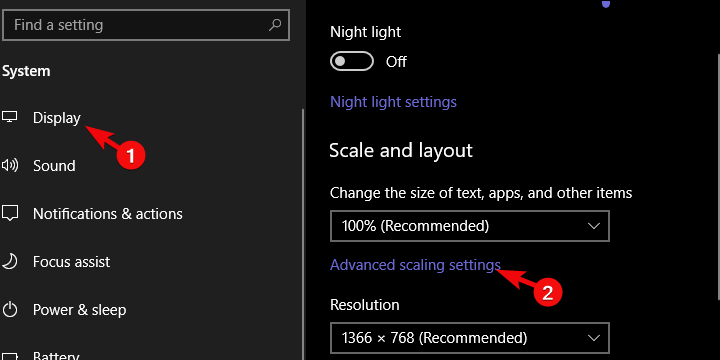
- Ქვეშ "შეასწორეთ მასშტაბის პროგრამები”განყოფილება, ჩართეთ”მიეცით Windows- ს შეეძლება აპების გამოსწორება, რათა ბუნდოვანი არ იყოს“.
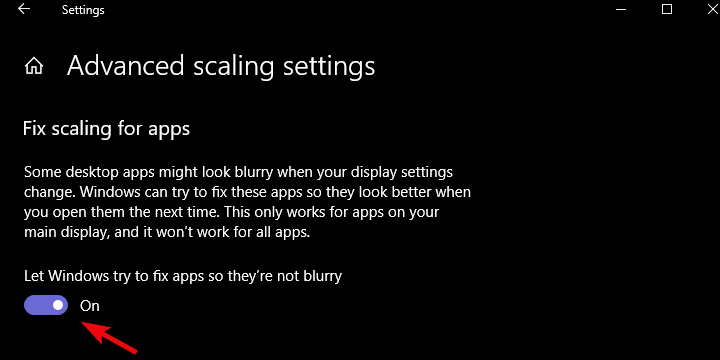
- გადატვირთეთ კომპიუტერი და მოძებნეთ გაუმჯობესებები.
2: შეცვალეთ DPI თავსებადობის რეჟიმის პარამეტრებში
ზოგი მომხმარებელი ცდილობდა ბუნდოვანი UWP აპის ჩანაცვლებას Win32 ალტერნატივებით. თუ აპლიკაცია შეესაბამება "მემკვიდრეობის" ნიშანს, შეგიძლიათ დარწმუნებული იყოთ, რომ ის არ იმუშავებს ისე, როგორც ეს განკუთვნილია ახალ ეკრანებზე, ულტრა მაღალი რეზოლუციებით.
გარდა ამისა, ჩვენ შეგვიძლია გირჩიოთ შეცვალოთ თავსებადობის რეჟიმის პარამეტრები. ეს წინააღმდეგია წინა გადაწყვეტილებისა, რადგან თავსებადობის რეჟიმი გაუსწრებს ეკრანს DPI მასშტაბირება.
ასევე, UWP აპების შეცვლა შეუძლებელია ამ გზით, ამიტომ ეს ეხება მხოლოდ Win32 აპებს. აქ მოცემულია, თუ როგორ შეგიძლიათ წვდომა თავსებადობის რეჟიმზე და გადაწყვიტოთ სკალირების საკითხები აპში:
- მარჯვენა ღილაკით დააჭირეთ ბუნდოვან აპლიკაციას და გახსენით Თვისებები.
- Აირჩიე თავსებადობა ჩანართი
- აირჩიეთ "შეცვალეთ მაღალი DPI პარამეტრები”ვარიანტი.
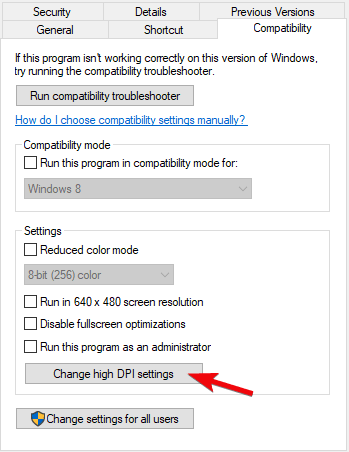
- ახლა თქვენ შეგიძლიათ შეინარჩუნოთ წინა გადაწყვეტილების გამოსწორება ან შეამოწმოთ „გამოიყენეთ ეს პარამეტრი, ამ პროგრამის მასშტაბური პრობლემების მოსაგვარებლად, პარამეტრების ნაცვლად”ყუთი. შეგიძლიათ შეარჩიოთ თუ არა ოპტიმიზაცია შემდეგ სისტემის ჩატვირთვისას ან აპის გახსნის მენიუში გახსნისას.
- გარდა ამისა, იმავე დიალოგურ ფანჯარაში შეგიძლიათ შეცვალოთ მაღალი DPI მასშტაბის შეცვლა. შეგიძლიათ შეასრულოთ აპის მასშტაბის ან სისტემის მასშტაბირება. უბრალოდ მონიშნეთ ველი და ექსპერიმენტები შეისწავლე ვარიანტებზე.
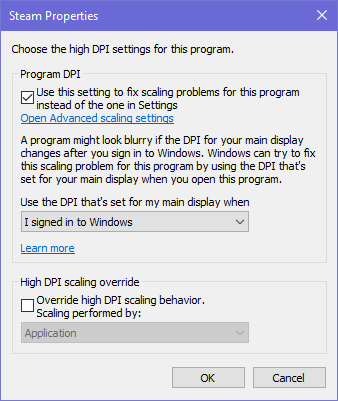
Windows 10-ში HiDPI პრობლემები გაქვთ? მიჰყევით ამ სახელმძღვანელოს, რომ გადაწყვიტოთ ისინი მხოლოდ რამდენიმე მარტივი ნაბიჯით.
3: ეკრანის მასშტაბის ხელით რეგულირება ეკრანის პარამეტრებში
საკითხი თავისთავად განმარტებულია, მაგრამ გამოსავალი შეიძლება განსხვავდებოდეს. ძირითადად, ყველა მათგანი მხოლოდ სამუშაოა და მხოლოდ გარკვეული რეზოლუცია იქნება უკეთესი კოდირებული დისპლეის მასშტაბირება.
მაიკროსოფტს კი არ შეუძლია ამის გაკეთება მშობლიურთან საოფისე პროგრამები. ამასთან ერთად, უფრო მეტჯერ, თქვენ უნდა ივაჭროთ ხილვადობით ხარისხზე და პირიქით.
ჩამონტაჟებული მნიშვნელობები მოიცავს 100% და გაფართოებულ 125% მასშტაბირებას. ამასთან, შესაძლოა 125% ძალიან ბუნდოვანია და, ვთქვათ, 115% უბრალოდ შესაფერისია. ამის შესწორება შეგიძლიათ ხელით. აი როგორ უნდა გავაკეთოთ ეს:
- დააწკაპუნეთ თაგუნას მარჯვენა ღილაკით და გახსენით ეკრანის პარამეტრები კონტექსტური მენიუდან.
- Დააკლიკეთ მასშტაბის გაფართოებული პარამეტრები.
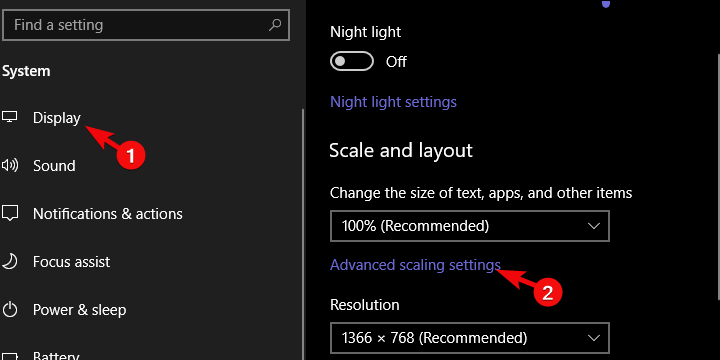
- Ქვეშ 'მორგებული მასშტაბირება‘ სექცია, ჩადეთ ნებისმიერი მნიშვნელობა 100-დან 125-მდე და გამოიყენეთ ცვლილებები.

4: ჩართეთ ClearType ბუნდოვანი შრიფტებისთვის
ზოგჯერ დაბინდვა უმეტესად მოქმედებს შრიფტები, კითხვა გაცილებით რთულდება. დიახ, თქვენ შეგიძლიათ გადიდოთ შრიფტები და ისინი უბრალოდ უფრო დიდი უნდა იყოს, მაგრამ ამას ალბათ არ ექნება ესთეტიკური.
გაუშვით სისტემის სკანირება პოტენციური შეცდომების აღმოსაჩენად

ჩამოტვირთეთ Restoro
PC სარემონტო ინსტრუმენტი

დააჭირეთ დაიწყეთ სკანირება რომ იპოვოთ ვინდოუსის პრობლემები.

დააჭირეთ შეკეთება ყველა დაპატენტებულ ტექნოლოგიებთან დაკავშირებული პრობლემების გადასაჭრელად.
გაუშვით კომპიუტერის სკანირება Restoro Repair Tool– ით, რომ იპოვოთ უსაფრთხოების პრობლემები და შენელება. სკანირების დასრულების შემდეგ, შეკეთების პროცესი შეცვლის დაზიანებულ ფაილებს ახალი Windows ფაილითა და კომპონენტებით.
მეორეს მხრივ, რისი გაკეთებაც შეგიძლიათ, არის მარტივი წვდომის პარამეტრების გამოყენება და ჩართვა ClearType რეჟიმი. ამან ასოები ბევრად გასაგები უნდა გახადოს და შეამციროს მემკვიდრეობის აპში გაბუნდოვნება.
ქვემოთ მოცემულია, თუ როგორ უნდა შეცვალოთ შრიფტი რამდენიმე მარტივი ნაბიჯით:
- აკრიფეთ ClearType საძიებო ზოლში და გახსენით მოაწესრიგეთ ClearType ტექსტი.
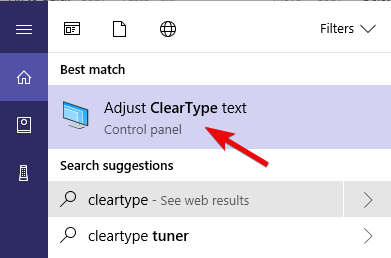
-
ჩართვა და მიჰყევით შემდგომ ნაბიჯებს, სანამ წარმატებით არ დააკონფიგურირებთ ყველაფერს.
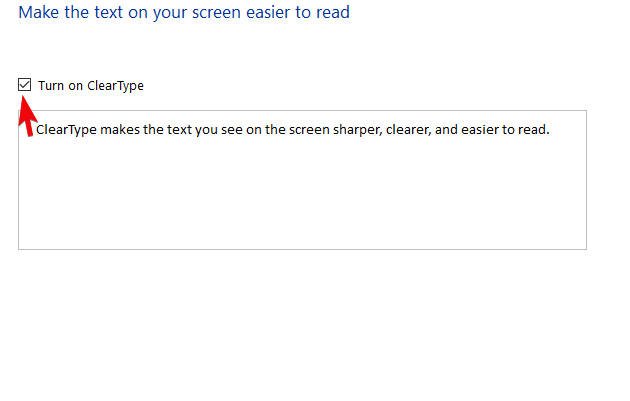
- გადატვირთეთ კომპიუტერი და მოძებნეთ ცვლილებები.
მომხმარებლების უმეტესობამ არ იცის რა უნდა გააკეთოს, როდესაც Windows ძიების ველი დაიკარგება. წაიკითხეთეს არტიკლი რომ გაიგოთ, როგორ შეგიძლიათ მისი დაბრუნება მხოლოდ რამდენიმე ნაბიჯით.
ბუნდოვანი შრიფტები თავის ტკივილს გიქმნით? შეასწორეთ ისინი ახლა, ამ სასარგებლო სახელმძღვანელოს დახმარებით.
5: შეამოწმეთ ეკრანის დრაივერები
ეს იშვიათად ხდება, მაგრამ არასწორი ეკრანის დრაივერებმა შეიძლება გამოიწვიოს აპლიკაციის სიბინძურე. საქმე იმაშია, რომ Windows 10 და მისი ზოგადი დრაივერები, რომლებიც განახლებების საშუალებით არის მოწოდებული, ხშირად ქვეჯგუფს წარმოადგენს.
ისინი უბრალოდ არ მოჭრიან მას. თქვენ უნდა გააკეთოთ ოფიციალური მძღოლი თქვენი GPU- სთვის. ამის ნახვა შეგიძლიათ ოფიციალურ ვებ – გვერდზე, რომელსაც უზრუნველყოფს OEM.
აქ მოცემულია 3 ძირითადი GPU OEM:
-
NVidia
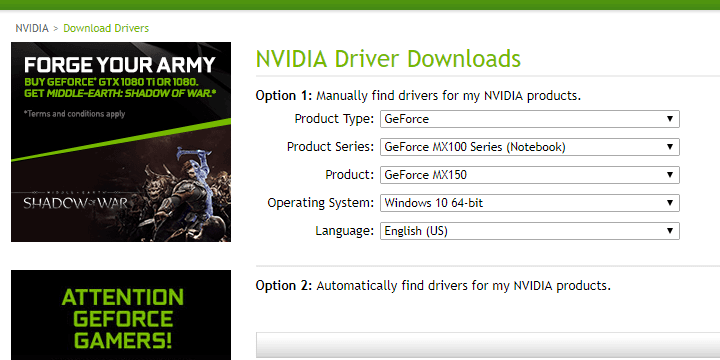
- AMD / ATI
- Intel
უბრალოდ გადადით ერთ-ერთ ბმულზე და გადმოწერეთ თქვენი ეკრანის ოფიციალური დრაივერი გრაფიკული დაფა. თუ თქვენი GPU უფრო ძველია, არსებობს შანსი, რომ Windows 10-ის მხარდაჭერა შეწყდეს. ამ შემთხვევაში, ეძებეთ მემკვიდრეობის დრაივერები.
მათ უკეთესად უნდა შეასრულონ მაშინაც კი, თუ ისინი წარმოიშვა Windows 7 ან 8.
არ იცით როგორ განაახლოთ თქვენი გრაფიკული ბარათის დრაივერები? არ ინერვიულო, ჩვენ დაგიფარეთ.
6: დაწევა რეზოლუცია
დაბოლოს, მიუხედავად იმისა, რომ ეს არ არის გამოსავალი, უნდა აღვნიშნოთ ის. თქვენს მცირე ზომის ეკრანზე რეზოლუციის შემცირებით, თქვენ შეამცირებთ აპებში დაბინდვას.
DPI დაეცემა და ინტერფეისის სახე უნდა გაუმჯობესდეს. ეს მხოლოდ ისაა, რასაც ჩვენ მომხმარებლები უნდა გაუმკლავდეთ, რადგან მემკვიდრეობის პროგრამები არ არის მორგებული მაღალი რეზოლუციის ეკრანებზე.
თუ გსურთ Windows 10-ში შექმნათ პერსონალური რეზოლუცია, გადახედეთ ეს არტიკლი ეს დაგეხმარებათ ამის გაკეთებაში.
Windows არ მოგცემთ ეკრანის რეზოლუციის დარეგულირების საშუალებას? გაეცანით ეტაპობრივად ამ სახელმძღვანელოს და სწრაფად მოაგვარეთ საკითხი.
ზოგი მათგანი შეიძლება განახლდეს და ოპტიმიზირდეს, მაგრამ მხოლოდ Microsoft– ის UWP (მაღაზიის აპები) ყოველთვის იდეალურად მოერგება. სამწუხაროდ, ისინი ჯერ კიდევ შორს არიან სრულყოფილებისგან და მომხმარებელთა უმეტესობა კვლავ უპირატესობას ანიჭებს Win32 პროგრამებს მათზე.
ამ სიტყვებით, ამ სტატიის შევსება შეგვიძლია. დასასრულს, ჩვენ გირჩევთ გააცნოთ თქვენი გზები, თუ როგორ უნდა გაუმკლავდეთ ეკრანის მასშტაბებს აპებში.
კომენტარების განყოფილება ქვემოთ მოცემულია, გთხოვთ, განათავსოთ თქვენი მოსაზრებები ან შეკითხვები.
დაკავშირებული მოთხრობები უნდა გაითვალისწინოთ:
- მაღალი DPI პრობლემები Windows 10 – ში დისტანციურ სამუშაო მაგიდასთან დაკავშირებით [გამოსწორება]
- შეასწორეთ: თუ თქვენი Windows პროგრამები "სწორად არ არის დაინსტალირებული"
- WindowBlinds დასძენს Windows 10 Creators- ის განახლების მხარდაჭერას, მაღალი DPI გაუმჯობესებას
- Google Chrome- ის სრული ეკრანის ვარიანტი არ ავსებს ეკრანს [FIX]
 კიდევ გაქვთ პრობლემები?შეასწორეთ ისინი ამ ინსტრუმენტის საშუალებით:
კიდევ გაქვთ პრობლემები?შეასწორეთ ისინი ამ ინსტრუმენტის საშუალებით:
- ჩამოტვირთეთ ეს PC სარემონტო ინსტრუმენტი TrustPilot.com– ზე შესანიშნავია (ჩამოტვირთვა იწყება ამ გვერდზე).
- დააჭირეთ დაიწყეთ სკანირება Windows– ის პრობლემების მოსაძებნად, რომლებიც შეიძლება კომპიუტერის პრობლემებს იწვევს.
- დააჭირეთ შეკეთება ყველა დაპატენტებულ ტექნოლოგიებთან დაკავშირებული პრობლემების გადასაჭრელად (ექსკლუზიური ფასდაკლება ჩვენი მკითხველებისთვის).
Restoro გადმოწერილია 0 მკითხველი ამ თვეში.